下载地址:http://www.ddooo.com/softdown/121656.htm
pycharm 2018,目前互联网上最专业的Python代码编辑软件,但由于属于收费产品令很多望而却步。这里小编带来了pycharm 2018注册码和pycharm 2018激活补丁,通过两者的配合使用,可以完美成功激活软件,让用户完全免费使用,其详细的安装教程可参考下文,欢迎免费下载。
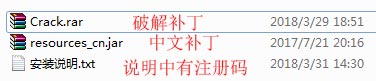
pycharm 2018注册码和激活补丁使用方法:
1、首先安装好 JetBrains PyCharm Professional 2018.1软件;
2、安装完成后,注意先不运行软件,所以不要勾选;

3、这时将破解文件Crack.rar解压出来,再将“JetbrainsCrack.jar”复制到软件安装目录【C:\Program Files\JetBrains\PyCharm 2018.1\bin】;

4、再用记事本打开“pycharm.exe.vmoptions”和“pycharm64.exe.vmoptions”这两个文件,再后面添加破解文件的路径,就是中括号中的内容【-javaagent:C:\Program Files\JetBrains\PyCharm 2018.1\bin\JetbrainsCrack.jar】
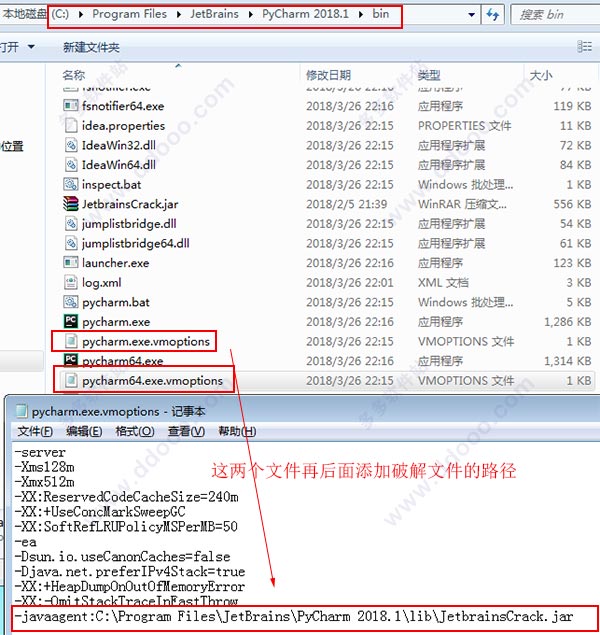
5、现在打开桌面上生成的JetBrains PyCharm 2018.1快捷方式,选择do not import settings点击ok;

6、阅读软件协议,拖动滑块,再点击accept输入产品注册码,选择activation code,将注册码复制进去即可。
pycharm 2018.1注册码如下:
ThisCrackLicenseId-{
"licenseId":"ThisCrackLicenseId",
"licenseeName":"Admin",
"assigneeName":"",
"assigneeEmail":"[email protected]",
"licenseRestriction":"Admin",
"checkConcurrentUse":false,
"products":[
{"code":"II","paidUpTo":"2099-12-31"},
{"code":"DM","paidUpTo":"2099-12-31"},
{"code":"AC","paidUpTo":"2099-12-31"},
{"code":"RS0","paidUpTo":"2099-12-31"},
{"code":"WS","paidUpTo":"2099-12-31"},
{"code":"DPN","paidUpTo":"2099-12-31"},
{"code":"RC","paidUpTo":"2099-12-31"},
{"code":"PS","paidUpTo":"2099-12-31"},
{"code":"DC","paidUpTo":"2099-12-31"},
{"code":"RM","paidUpTo":"2099-12-31"},
{"code":"CL","paidUpTo":"2099-12-31"},
{"code":"PC","paidUpTo":"2099-12-31"}
],
"hash":"2911276/0",
"gracePeriodDays":7,
"autoProlongated":false}

7、至此,pycharm 2018.1破解版成功激活,用户可以无限制免费使用。

8、软件默认为英文界面,我们打开安装目录下的“lib”文件夹,将原来的resources_en.jar英文版文件删除,再将pycharm 2018汉化包“resources_cn.jar”复制入内即可,默认安装路径为C:\Program Files\JetBrains\WebStorm 2018.1\lib
特别注意:如果resources_cn.jar放入后错误,请不要将resources_en.jar删除,一起放在软件目录中。

9、再次打开软件,可以看到JetBrains PyCharm Professional 2018.1已经是中文版本。

注意乱码:
如果打开后显示乱码,请先删除resources_cn.jar,然后打开JetBrains PyCharm,在菜单上依次选择
File -> Settings -> Appearance&Behavior -> Appearance -> 选中Override default fonts by(not recommended)
Name: Microsoft YaHei (选择任意中文字体)
然后将resources_cn.jar 复制到 .\lib 目录,重新打开JetBrains PyCharm Professional 2018.1就能正常显示中文了。